あなたはブログのアイコン、どうしてますか・・・?
今から作りたい、と思っているなら、自分で作ってみてはいかがでしょうか・・・?
今回、わたしは、プロに依頼する甲斐性も無いヘタレだったことを自覚したので、自分で作ってみました・・・。
選択肢が多すぎて選択できない・・・。
当初、「ココナラ」に登録されているイラストレーターさんに描いてもらおうと思っていたのです・・・。
が、イラストレーターさんが沢山おられて、イラストレーターさんの数だけサンプルイラストがあって、選択肢が多すぎてどなたに依頼すればいいのか、さっぱり分からず・・・。
どんなアイコンにしたいのか、描いて欲しいイメージを伝えられる自信が全くなくて・・・。
下絵が出来てきて、もし気に入らなくても自分の性格上「そ、それでお願いします・・・。」と言ってしまいそうだし・・・。
商用利用や二次利用が可能とか、不可能とか、いろいろと考えて、考えて、考えて・・・。
ついに考えるのが面倒くさくなって、自分で描いたイラストをアイコンにしました・・・。
今回のアイコンの作成工程・・・。
工程1:イラストを描く・・・。
ブログのアイコンは、「正方形」「丸」どちらかのパターンが多いので、正方形か丸の中にイラストが収まるように描いたらいいでしょう・・・。
A4のコピー用紙に鉛筆でイラストを下書きをし、大体の家庭にあるであろう油性マジックの「太」で下書きをなぞって作りました・・・。
A4の大きさに描いたイラストが親指の先っちょくらいの大きさまで縮小されるので、多少の失敗は問題なしです・・・。
わたしは最初、細い油性マジックでなぞり書きを描いたのですが、パソコンに読み込んだときに想像以上に貧弱な線になりました・・・。
デザインによるかと思いますが、わたしのアイコンのように線の少ないイラストだったら太めに、線が込み入っているイラストだったら細目にすればいいと思います・・・。
わたしの感覚ではパッと見た感じ、「線が太すぎ」と感じるくらいで丁度いいと思います・・・。

工程2:イラストを写真に撮る・・・。
描いたイラストを写真に撮ります・・・。
わたしは自宅の食卓の上にイラストを描いた紙を置いて撮影したのですが、その時はA4のコピー用紙を10枚ほどを、イラストを描いた紙の下に、下敷きの様に重ねて敷いて撮りました・・・。
そうしないと、コピー用紙を透かして撮影時の下地(私の場合は食卓)の色味が写りこんでしまいます・・・。
撮影する時も、露出を大げさに明るくしないと、白いコピー用紙がグレー気味に写ってしまい、そのままアイコンにしても白い部分が薄いグレーになってしまいます・・・。
工程3:イラストを切り取る・・・。
わたしの場合は手持ちの画像ソフト「ピタリ四角4」で切り取りました。
イラストを真上から撮影できるのならば「ピタリ四角4」のような加工ソフトは必要ないと思います・・・。
が、今回撮影した時の光源は撮影するわたしの真上にあったので、イラストを真上から撮影しようとすると白い紙に書いたイラストにわたしの黒い影が写ってしまいます・・・。
ので、自分の影が写らないように斜めの角度から撮影して「ピタリ四角4」で画像を補正する方法をとりました・・・。
「ピタリ四角4」の使い方はこちらの記事をご参考に・・・。
そのあと、「Microsoft フォト(WIndows標準の写真を見るソフト)」で傾きを直し、正方形にトリミングして完成・・・。
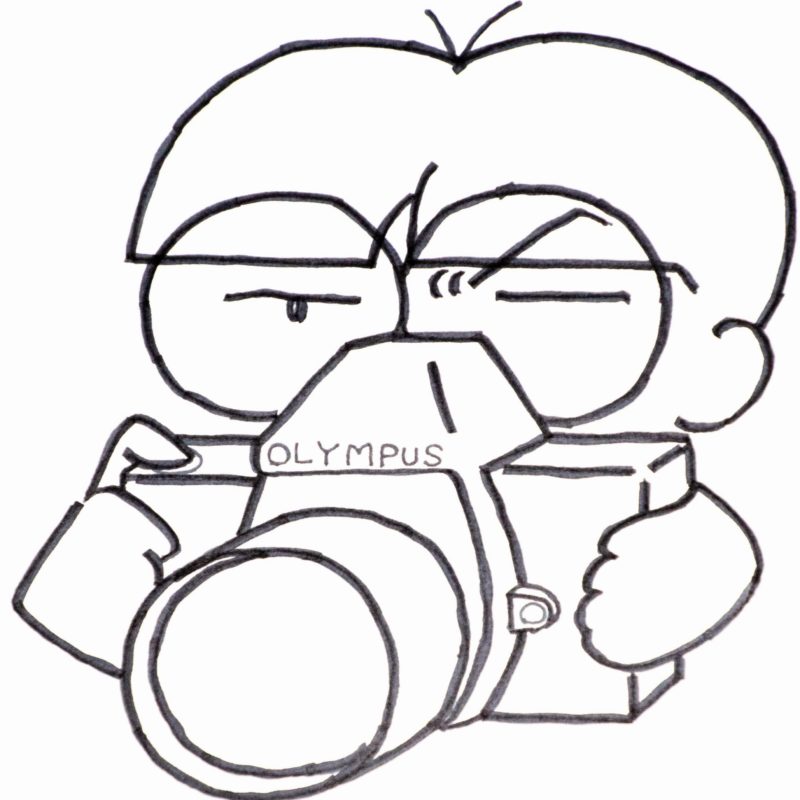
いかがでしょうか・・・。
自慢できるくらいに原始的な方法で作ったアイコンで、イラストも下手・・・。
そして色を塗る技術も無いのでモノクロです・・・。
もちろんプロのイラストレーターさんとは雲泥の差がありますが、ひとつひとつの工程を試行錯誤しながら作ったので否が応でも愛着は湧くというもの・・・。
それに自分の作品だから商用利用、二次利用等、好きなように出来るし・・・。
途中でアイコンを変えたくなったらアイコンを変えて「アイコン変えました~っ!!」っていうネタでブログを描けばいいし・・・。
なんて考えています・・・。
今度はアイコンの彩色もやってみようかな?
こんな原始的な方法でも(上手いか、満足いくかどうかは別として)アイコンが作れてしまいます・・・。
あなたも、いかがでしょうか・・・?
ならねっ!(富山弁で「じゃあねっ!」って意味です・・・。)




コメント